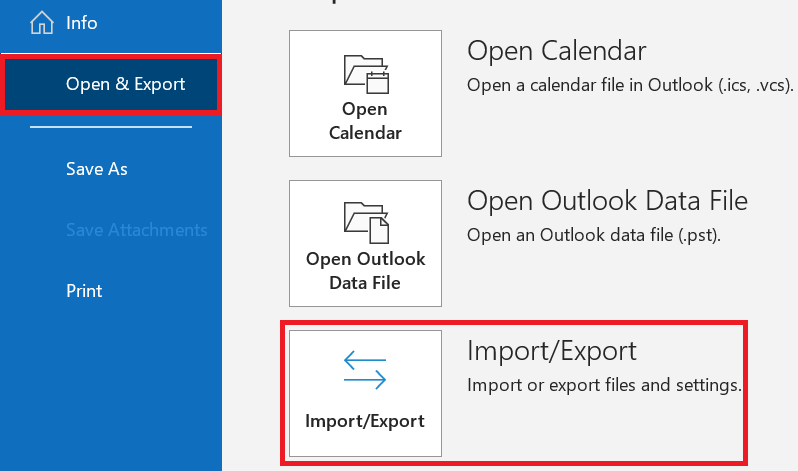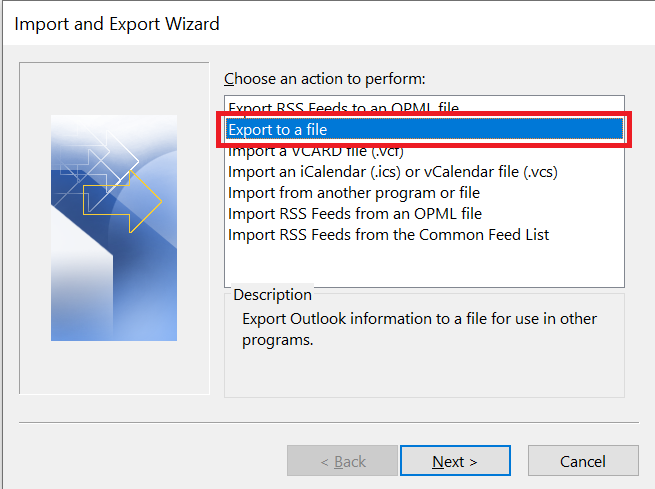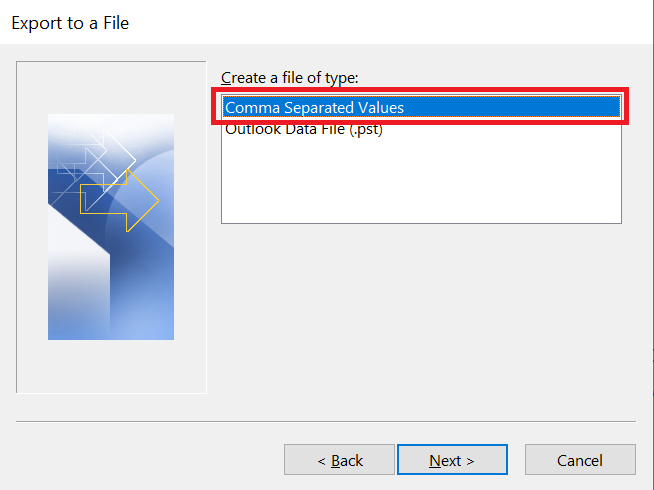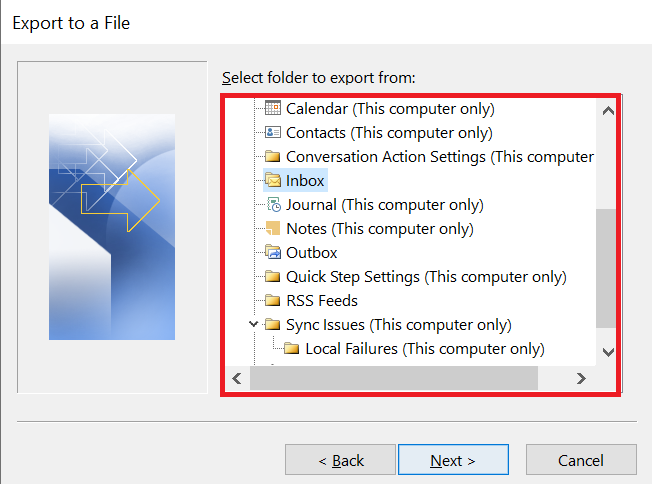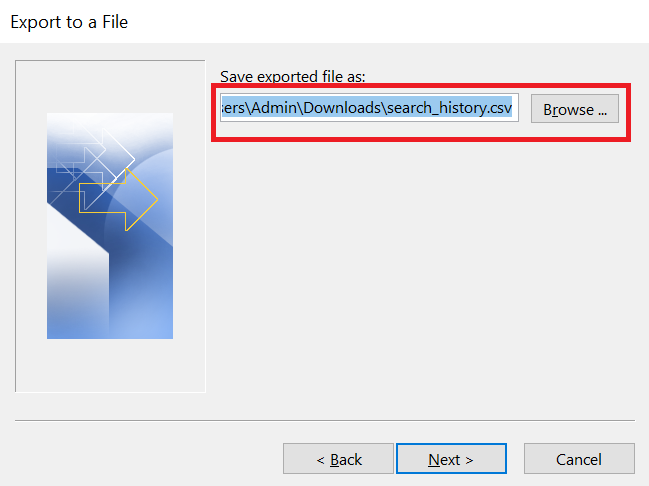Экспорт адресов электронной почты Outlook в CSV
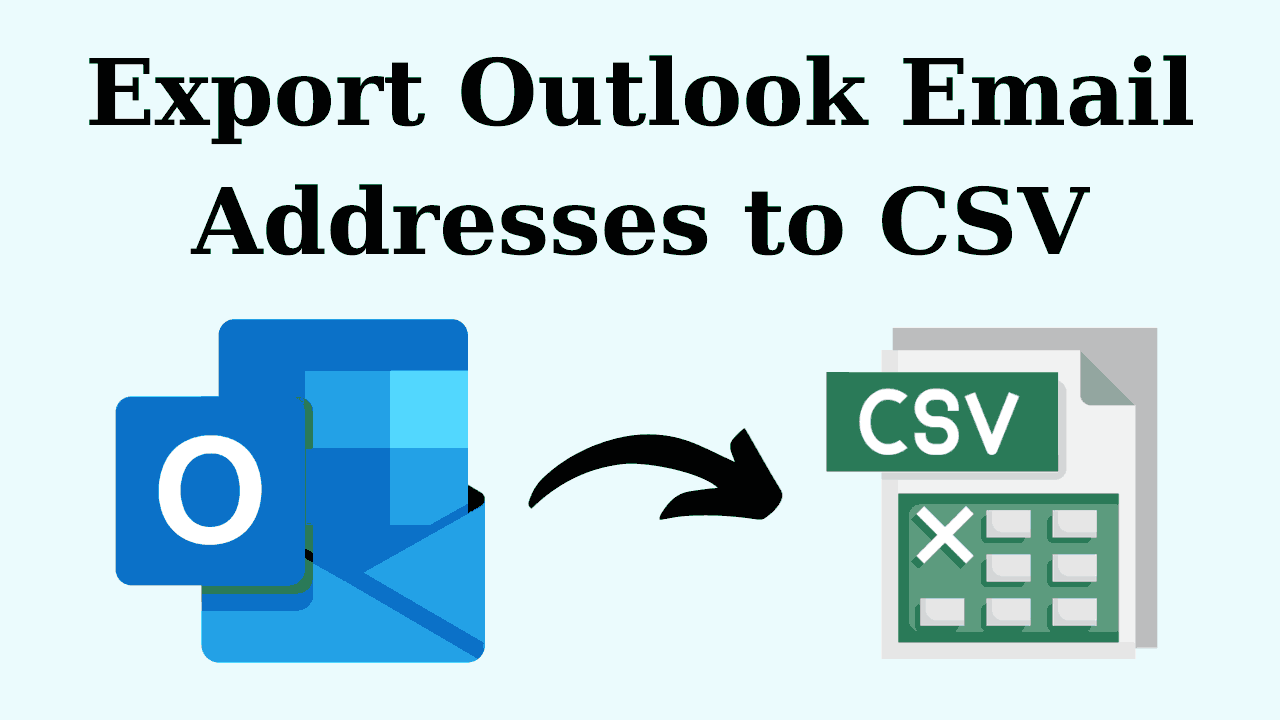
В синопсисе: Используете ли вы Outlook ежедневно? И вы получаете электронные письма с новых адресов электронной почты каждый день. Теперь вы планируете экспортировать адреса электронной почты Outlook в CSV, но не знаете, какое решение лучше всего подходит для ваших нужд. Тогда вы остановились в нужном месте. Сегодня это техническое руководство расскажет вам все лучшие решения для извлечения адресов электронной почты Outlook в CSV. Итак, прочитайте блог до конца, чтобы узнать все решения. Теперь сделаем шаг вперед для решения этой задачи.
Microsoft Outlook — это почтовый клиент, который широко используется в современных развивающихся технологиях. Благодаря этому пользователь может отправлять и получать электронные письма где угодно и когда угодно. Он обеспечивает высокий уровень безопасности и расширенные функции для своих пользователей. Но иногда возникает такая ситуация, когда у вас собрано много адресов электронной почты, и вы планируете экспортировать их в какой-либо другой формат, например CSV (значения, разделенные запятыми).
Программы для Windows, мобильные приложения, игры - ВСЁ БЕСПЛАТНО, в нашем закрытом телеграмм канале - Подписывайтесь:)
Итак, ниже и в первую очередь мы расскажем вам все причины, связанные с этим процессом, из-за которого пользователь планирует экспортировать все типы электронных писем из учетной записи Outlook. давайте начнем с того, что узнаем
Экспорт адресов электронной почты Outlook в CSV – причины
Экспорт адресов электронной почты в файл CSV имеет множество преимуществ. давайте посмотрим на них:
- Резервное копирование и безопасность: Резервное копирование контактов гарантирует, что вы не потеряете важную информацию в случае аварии или сбоя системы.
- Простота использования: Поскольку файлы CSV универсально совместимы и их можно импортировать на различные платформы, они позволяют легко обмениваться контактами или передавать их.
- Интеграция: Формат CSV обеспечивает легкую интеграцию с другими инструментами, приложениями или почтовыми клиентами.
Зная причины всех вышеперечисленных видов. Теперь давайте двинемся дальше и узнаем решения.
Читайте также: Экспорт контактов Outlook в CSV
Лучшие методы загрузки адресов электронной почты из Outlook в CSV
Итак, для решения этой проблемы существует два типа решений: первый — ручной метод, второй — автоматизированный метод. Эти два метода существенно отличаются друг от друга. Итак, начнем с первого способа.
Способ 1: вручную экспортировать адреса электронной почты в CSV
Этот метод бесплатный, и мы будем использовать встроенные функции Outlook для мастера импорта/экспорта. Итак, спуститесь вниз, чтобы увидеть ступеньки.
- Прежде всего, откройте приложение Outlook в вашей системе.
- После этого нажмите «Файл» >> «Открыть и экспортировать» >> «Импорт Экспорт«.

- После этого нажмите кнопку «Экспорт в файл» для экспорта адресов электронной почты Outlook в CSV.

- Затем выберите «CSV-файл» как «Тип экспорта«.

- После этого выберите «Папка», который вы хотите экспортировать.

- Затем нажмите на кнопку «Просматривать» и выберите местоположение.

- Наконец, после нажатия на кнопку «ХОРОШО” кнопка. Ударь “Заканчивать” кнопка.
Наконец, все ручные действия завершены, и ваши данные экспортированы в формат файла CSV, но этот метод имеет некоторые ограничения, а именно:
Ограничения человеческого метода
- Первое ограничение заключается в том, что вы не можете извлечь адреса электронной почты из Outlook, выполнив следующие действия.
- Этот метод экспортирует электронные письма из Outlook во весь почтовый ящик.
- Также этот метод достаточно сложен и длителен, что увеличивает вероятность потери данных.
- Чтобы выполнить эти действия, Outlook уже должен быть установлен в вашей системе.
- Помимо этого, вам необходимо знать технические вещи, только тогда вы сможете понять метод.
Ну есть такие недостатки, которые вы увидите. Если вы не хотите, то можете столкнуться с этими нежелательными недостатками и избавиться от этой проблемы. Итак, вы попробуйте второй метод, упомянутый ниже.
Экспорт адресов электронной почты Outlook в CSV – автоматический подход
Экспорт длинного списка адресов электронной почты из Outlook — непростая задача. И у нас должен быть правильный и надежный способ выполнения этого процесса. Итак, мы рекомендуем вам использовать MSOutlookTools Средство извлечения адресов электронной почты Outlook. Этот инструмент довольно надежен и эффективен и способен легко извлекать адреса электронной почты из файлов Outlook PST.
Скачать сейчас Купить сейчас
Кроме того, он также позволяет сохранять адреса электронной почты Outlook в нескольких форматах файлов. Помимо этого, вы также можете экспортировать все адреса электронной почты Outlook в файлы Outlook по умолчанию, файлы PST, OST, BAK и MSG и сохранять их где угодно, выполнив простые шаги, не теряя при этом данные.
Давайте двинемся дальше, чтобы узнать, как использовать это программное обеспечение.
Легко управляйте рабочим процессом программного обеспечения
- Чтобы начать процесс экспорта, сначала загрузите это программное обеспечение в свою систему.
- После этого нажмите «Добавить файлы и папки», чтобы добавить файлы PST, OST, BAK и MSG.

- Затем выберите «CSV-файл” под “Тип экспорта» и нажмите «Следующий» для экспорта адресов электронной почты Outlook в CSV.

- После выбора формата файла экспорта «Применять”Фильтр данных» в соответствии с вашими потребностями.

- После этого вы также можете добавить в экспорт различные фильтры, например «Доменное имя, Исключить адрес электронной почты и Извлечь адрес электронной почты».

- Наконец, после применения всех типов фильтров данных, нажмите кнопку «Извлекать» для экспорта адресов электронной почты Outlook в CSV.

Наконец, не теряя времени и данных, вы легко экспортировали все адреса электронной почты Outlook в формат файла CSV.
Давайте продвинемся дальше и взглянем на расширенные функции этого инструмента.
Функции, которые делают программное обеспечение выдающимся и продвинутым
- Программное обеспечение, скорее всего, способно извлекать адреса электронной почты из источников Outlook, таких как электронные письма, контакты, папки или отдельные почтовые ящики.
- Кроме того, позволяет пользователям указывать определенные критерии или фильтры для извлечения адреса электронной почты. Фильтрация может включать отправителя, получателя, тему, диапазон дат и т. д.
- Программное обеспечение может иметь опции для массового извлечения адресов электронной почты, что позволяет пользователям собирать несколько электронных писем одновременно и экспортировать их в различные форматы файлов для дальнейшего использования.
- Простой интерфейс с четкими инструкциями и, возможно, пошаговым подходом к получению адресов электронной почты из данных Outlook.
Наконец, оба типа технологий, используемых для завершения этого процесса, исчерпаны. Теперь вы, должно быть, поняли, какое решение лучше для вас. Мы советуем вам выбрать автоматизированное решение.
Практическое использование списков контактов CSV
- Чтобы создать целевые кампании, импортируйте CSV-файл в платформы электронного маркетинга.
- Многие системы управления взаимоотношениями с клиентами (CRM) поддерживают импорт CSV, что позволяет легко подключить список контактов.
- Импорт файлов CSV в приложения баз данных для облегчения управления и анализа данных.
Заключительные замечания
Отделить адреса электронной почты от всех писем в почтовом ящике Outlook — непростая задача, но сегодня мы упростили процесс экспорта адресов электронной почты Outlook в CSV с помощью технического руководства. Здесь мы описали два типа техник, которые завершают этот процесс. Вы можете использовать любую технологию в соответствии с вашими потребностями.
Часто задаваемые вопросы – все, что вам нужно знать
Вопрос 1. Что такое формат файла CSV?
Ответ: CSV — это аббревиатура от «Значения, разделенные запятыми». Это простой формат файла для хранения табличных данных, таких как электронная таблица или база данных. Каждая строка в файле CSV представляет собой строку данных с запятыми (или другими разделителями, такими как точки с запятой или табуляции), разделяющими значения внутри каждой строки.
Вопрос 2: Какие данные будут храниться в файле CSV?
Ответ: В зависимости от информации в ваших контактах Outlook экспортированный файл CSV часто будет включать такие поля, как имя, адрес электронной почты, номера телефонов, должности и т. д.
Вопрос 3. Приведет ли экспорт адресов электронной почты к их удалению из Outlook?
Ответ: Нет, экспорт адресов электронной почты в файл CSV не приводит к их удалению из Outlook. Он просто создает копию CSV указанных контактов.
Вопрос 4. Могу ли я изменить поля, которые будут экспортированы в файл CSV?
Ответ: Outlook обычно позволяет вам выбирать, какие поля экспортировать при экспорте. Однако в зависимости от версии Outlook варианты настройки могут различаться.
Вопрос 5. Как открыть экспортированный файл CSV?
Ответ: Вы можете открыть файл CSV в любом программном обеспечении для работы с электронными таблицами, которое поддерживает форматы файлов CSV, например Microsoft Excel, Google Sheets или подобных приложениях.
Программы для Windows, мобильные приложения, игры - ВСЁ БЕСПЛАТНО, в нашем закрытом телеграмм канале - Подписывайтесь:)